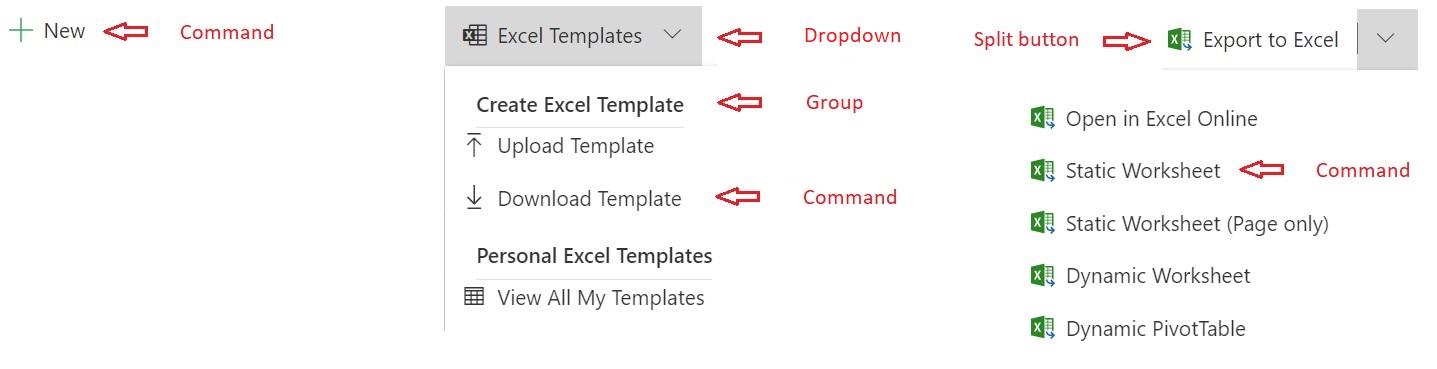최신 명령 실행 개요
명령은 모델 기반 앱의 핵심 애플리케이션 동작을 주도합니다. 앱을 재생할 때 사용자가 상호 작용하는 버튼과 버튼이 선택될 때 수행되는 결과 작업입니다. 각 명령은 다른 명령과 관련하여 배치되며 앱 내의 명령 모음 위치에 바인딩됩니다.

높은 수준에서 명령 사용자 지정은 다음 범주에 해당합니다. 다양한 기능이 각 범주에 존재하며 최신 명령 문서에서 더 자세히 다룹니다.
- 표시. 버튼이 표시되는 방식과 앱 내 위치입니다. 예를 들어 단추의 레이블, 아이콘 및 내게 필요한 옵션 레이블은 물론 명령 모음의 위치 및 명령 모음 내의 위치입니다.
- Action. 단추가 선택되었을 때 실행되는 로직입니다. 예를 들어 데이터를 생성 및 업데이트하거나 앱 내부의 다양한 컨트롤 및 페이지와 상호 작용합니다.
- 표시 여부. 단추가 사용자에게 표시되거나 숨겨지는 시기를 지정하는 논리적 조건입니다. 예를 들어, 일부 사용자에게는 버튼이 표시되고 다른 사용자에게는 숨겨지도록 할 수 있습니다. 또는 데이터 레코드의 특정 기준이 충족될 때만 버튼이 표시되어야 합니다.
명령 모음 위치
-
기본 그리드. 이 테이블에서 레코드의 전체 페이지 목록을 보기 위해 앱의 왼쪽 탐색을 사용할 때 표시되는 명령 모음입니다.
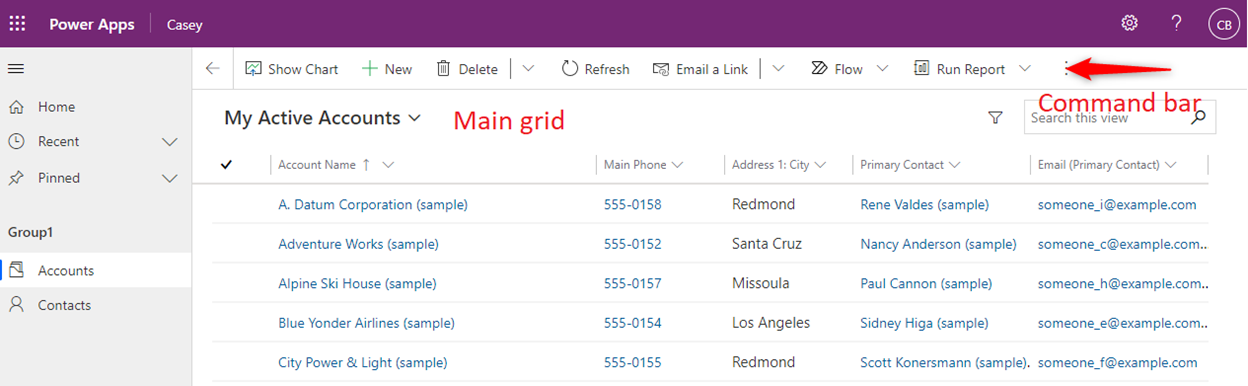
-
기본 양식. 테이블의 기본 양식에 표시되는 명령 모음입니다. 이것은 양식 상단에 나타나며 양식의 다른 영역에 나타날 연관된 보기 또는 하위 그리드 보기와 동일하지 않습니다.
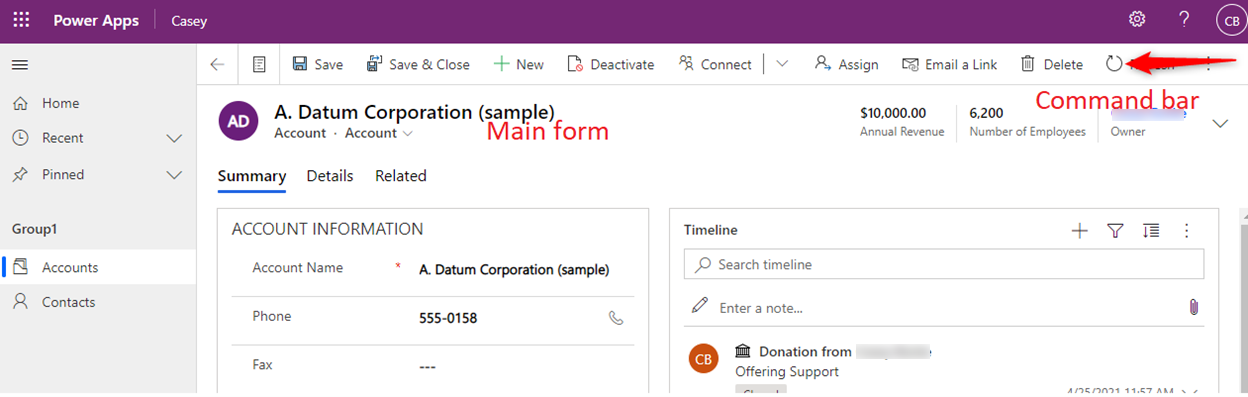
-
하위 그리드 보기. 이 명령 모음은 하위 표 내에서 이 테이블의 데이터를 렌더링하는 다른 테이블 형식에 표시됩니다. 예를 들어 계정 기본 양식에는 계정 레코드와 관련된 연락처 레코드를 나열하는 하위 표 컨트롤이 있습니다. 여기에 표시된 명령 모음을 편집하려면 연락처 테이블의 명령 모음을 편집한 다음 하위 표 보기를 편집합니다.
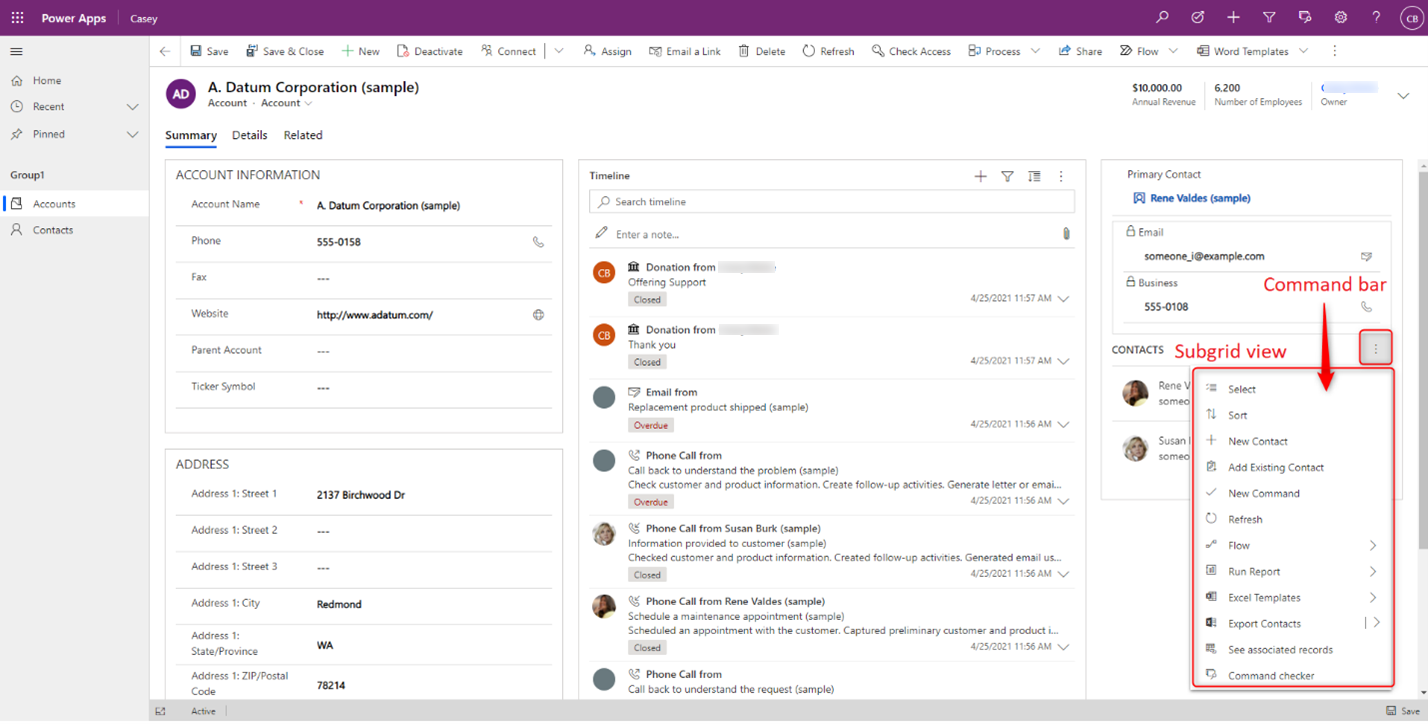
-
관련 보기. 이 테이블에서 관련 데이터를 볼 때 이 명령 모음이 상위 테이블 형태로 표시됩니다. 예를 들어, 계정 레코드의 기본 양식에서 관련 탭을 클릭한 다음 연락처와 같은 관련 테이블을 선택합니다.
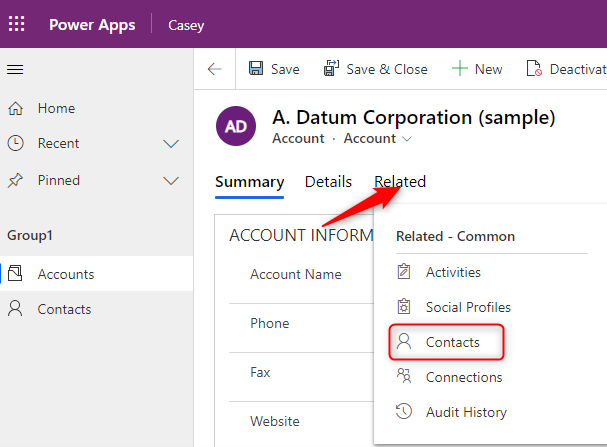
-
빠른 작업. 바로 가기는 기본 그리드 위치와 연결됩니다. 바로 가기와 기본 그리드 위치 모두에 대한 명령을 추가하거나 편집하려면 최신 앱 디자이너 내에서 원하는 테이블을 선택한 다음 명령 모음을 편집하고 기본 그리드 위치를 선택합니다. 순서에 따라 결정되는 처음 5개 명령도 앱을 재생할 때 바로 가기로 표시됩니다.
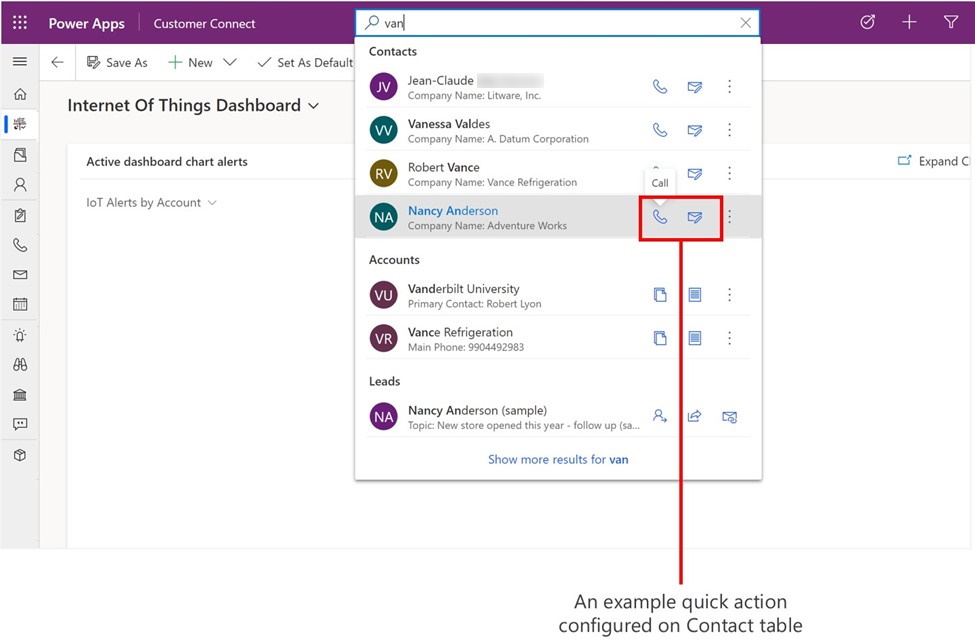
참고
덜 자주 사용자 지정되는 명령 모음 위치는 명령 디자이너에서 지원되지 않습니다. 이러한 위치에 대한 명령 사용자 지정에 대한 자세한 내용은 전역 명령 모음 및 기타 리본 섹션을 참조하세요.
명령 유형
- 명령. 표준 단추. 선택 시 작업을 수행합니다. 드롭다운 및 분할 단추 내에서 그룹으로 중첩될 수도 있습니다. 이것을 고전적인 명령에서 플라이아웃이라고 불렀습니다.
- 드롭다운. 그룹 내에서 명령을 구성할 수 있는 메뉴를 만듭니다.
- 그룹. 드롭다운 및 분할 단추 내에 중첩된 명령 그룹에 제목을 추가합니다.
- 분할 단추. 드롭다운과 유사하지만 기본 명령이 있습니다. 분할 단추를 선택하면 기본 명령의 작업이 실행됩니다. 확장 갈매기형을 선택하면 기본 명령이 실행되지 않습니다. 대신 목록이 확장되어 추가 그룹, 플라이아웃 및 명령이 표시됩니다.
클래식 명령과 최신 명령의 주요 차이점
기존 명령(이전에는 리본으로 알려짐)은 로우 코드를 사용하여 사용자화할 수 없었습니다. 코드를 사용하면 명령 사용자 지정이 어렵고 지루하며 오류가 발생하기 쉽습니다. 명령을 로우 코드로 확장하고 사용자 정의 페이지를 사용하여 캔버스 및 모델 기반 앱 수렴하기 위해 명령 인프라를 재창조하고 재건하는 것이 중요했습니다.
최신 명령은 많은 새로운 기능을 제공하며 사용이 훨씬 간편합니다.
| 기능 | 클래식 | 최신 |
|---|---|---|
| 모델 기반 앱 런타임에서 지원됨 | 네 | 예, 추가로 Power Fx 런타임을 지원합니다. |
| 사용자 정의 | 솔루션 파일 내에서 또는 비 Microsoft 도구를 사용하여 XML을 수동으로 편집합니다. 시간이 많이 소요되는 솔루션 내보내기 및 가져오기 작업이 필요합니다. | 명령 디자이너 및 Dataverse API 지원. |
| Power Fx를 지원합니다. | 없음 | 있음. 행동과 가시성을 위해. |
| 커스터마이징에 필요한 시간 | 느리고 오류가 발생하기 쉽습니다. | 고속 |
| 성능 및 신뢰성 | 실수하기 쉽습니다. 잘못된 사용자 지정 및 범위 지정 부족은 종종 앱 성능에 영향을 미칩니다. | 인라인 오류 처리는 실수를 방지합니다. 더 나은 런타임 성능을 위해 최적화된 Power Fx. |
| 공유 중 | 표준 Dataverse 역할 기반 보안. | 비 Power Fx 명령은 표준 Dataverse 역할 기반 보안을 사용합니다. Power Fx 명령은 현재 적절한 보안 역할를 갖는 것 외에도 명령 구성 요소 라이브러리를 공유해야 합니다. |
| 솔루션 및 ALM(애플리케이션 수명 주기 관리) 동작 | 일관되지 않고 문제가 있는 솔루션 계층화, 솔루션 인터페이스에 존재하지 않음. 패치, 세분화, 솔루션 업그레이드, 관리 속성 등과 같이 지원되지 않는 많은 표준 솔루션 동작. | Dataverse 내의 여러 솔루션 개체 유형에 대해 중앙에서 관리되는 표준 솔루션 계층화. 솔루션 인터페이스에 있음. 모든 표준 솔루션 동작이 지원됩니다. |
| 지역화 | 비표준 | 전체 솔루션에 대한 번역 내보내기 및 가져오기를 사용하여 표준화되었습니다. |
| 데이터 모델 | 복잡. 클래식 리본에 최적화되었으며 더 이상 필요하지 않은 많은 속성을 포함합니다. | 간단하고 오늘날의 모델 기반 앱 명령 모음에 최적화되어 있습니다. |
| JavaScript 사용 | 네 | 예. 이제 더 간단해졌습니다. 참고: 클래식 및 최신 명령에 동일한 JavaScript를 사용할 수 있습니다. |
| 즉시 사용 가능한 명령 사용자 지정 | 있음 | 최신 프레임워크로 마이그레이션되면 명령 디자이너에서 명령을 편집할 수 있습니다. |
| 앱별 명령 | 없음 | 있음. 최신 명령 디자이너를 사용하면 선택한 앱 내에서만 명령을 볼 수 있습니다. |
| 테이블을 포함하는 모든 앱에 표시될 테이블별 명령 | 있음 | 있음. 솔루션 파일 내에서 appaction 정의를 수정해야 합니다. |
| 지정된 명령 모음 위치에 대한 모든 테이블 및 앱에 대해 표시하는 전역 명령 | 네 | 있음. 솔루션 파일 내에서 appaction 정의를 수정해야 합니다. |
| 분할 단추, 플라이아웃 및 그룹 만들기 | 있음 | 있음 |
| 플라이아웃을 코드로 동적으로 채우기 | 네 | 아니요 명령을 선언적으로 만드는 것이 좋습니다. |
| 전역 응용 프로그램 헤더 명령 사용자 지정 | 네 | 없음 |
| 기타/자주 사용하지 않거나 더 이상 사용되지 않는 명령 모음 위치에 대한 명령 사용자 지정 | 있음 | 없음 |
| 최신 흐름 또는 워크플로 실행 | JavaScript 사용 | JavaScript 사용. 또한 사용자 정의 페이지를 사용하여 지원됩니다. |
클래식 대 최신 가시성 규칙 비교
클래식 가시성 규칙에는 종종 각 시나리오에 대한 특정 규칙이 있습니다. Power Fx에서는 선언적 함수가 많은 클래식 규칙을 대체합니다. 그리고 사용이 훨씬 간편합니다.
최신 명령 내에서도 곧 클래식 가시성 규칙이 지원됩니다. 그러나 클래식 명령을 최신 명령으로 안정적으로 마이그레이션하려면 클래식 규칙에 대한 지원이 필요했으며 명령 디자이너 내에서 클래식 규칙 사용자 지정은 지원되지 않습니다. 앞으로 Power Fx를 사용하는 것이 좋습니다.
| 사용 사례 | 클래식 규칙 | 클래식 옵션 | Power Fx 표시 속성 |
|---|---|---|---|
| 데이터 값에 따라 표시/숨기기 | CustomRule | JavaScript 사용 | !IsBlank(Self.Selected.Item.Email) |
| 테이블 권한에 따라 표시/숨기기 | EntityPrivilegeRule | 여러 | DataSourceInfo() |
| 레코드 권한에 따라 표시/숨기기 | RecordPrivilegeRule | Multiple | RecordInfo() |
| 기본 및 관련 테이블에 대한 제어 컨텍스트 참조 | EntityRule | PrimaryEntity. SelectedEntity | Self.Selected |
| 제어 컨텍스트 참조 | EntityRule | Form. HomePageGrid. SubGridStandard. SubGridAssociated | Self.Selected |
| 테이블 메타데이터 속성 | EntityPropertyRule | DataSourceInfo() | |
| 양식 상태에 따라 표시/숨기기. 예를 들어, 생성 양식에 대해 표시 | FormStateRule | 만들기. Existing. ReadOnly. Disabled. BulkEdit | Self.Selected.State = FormMode.New |
| 그리드에서 > 1개의 레코드가 선택된 경우 표시 | SelectionCountRule | CountRows(Self.Selected.Items) > 1 | |
| 다형성 조회에서 관련 테이블을 표시/숨기기. 예를 들어 조회가 사용자인지 팀인지 확인하세요. | CustomRule | PrimaryEntityTypeCode | IsType(), AsType |
| 참조 환경 속성(조직) | CustomRule | OrgName. OrgLcid. UserLcid | 현재 사용할 수 없음 |
자주 묻는 질문
-
내 앱에 표시되는 것보다 디자이너에 더 많은 명령이 표시되는 이유는 무엇입니까?
- 몇 가지 이유가 있습니다. 때때로 앱을 실행할 때 명령을 숨기는 가시성 로직이 있습니다. 다른 경우 이러한 명령은 런타임 중에 사용자 정의 JavaScript를 통해 동적으로 주입되며 구성할 수 없습니다.
-
디자이너에 중복 명령이 표시되는 이유는 무엇입니까?
- 이것은 고전적인 명령과 함께 사용되는 일반적인 패턴입니다. 두 명령 모두 가시성 규칙에 의해 제어되므로 런타임에 표시되지 않습니다. 명령 디자이너는 가시성 규칙에 관계없이 모든 명령을 표시합니다.